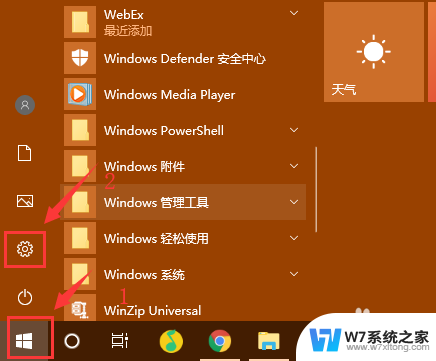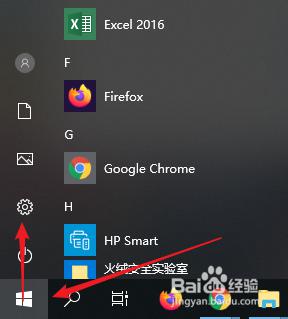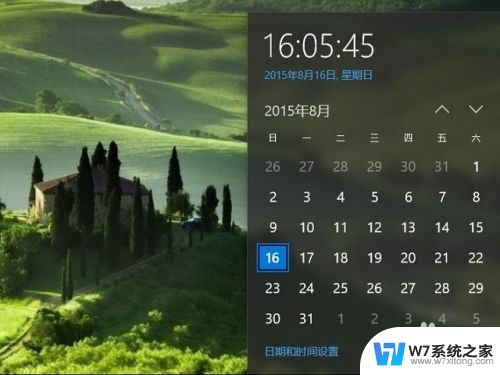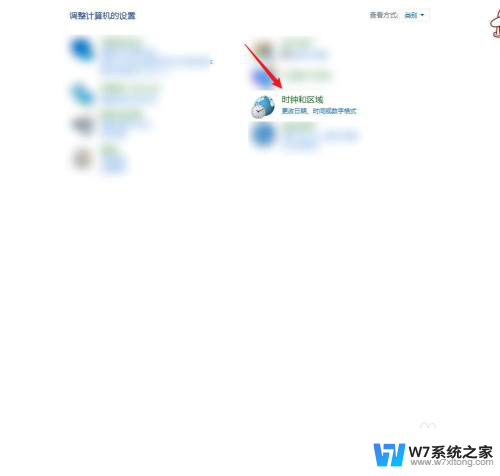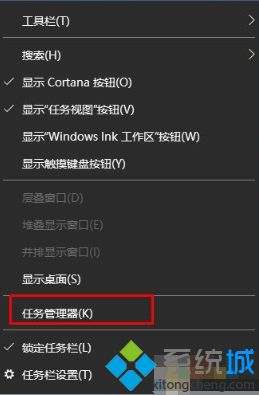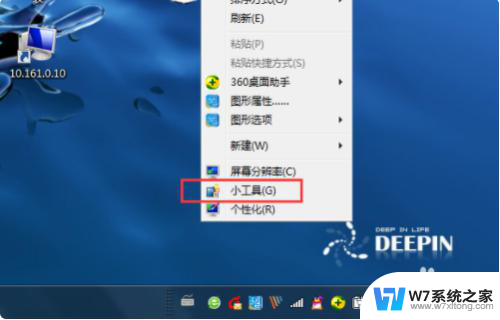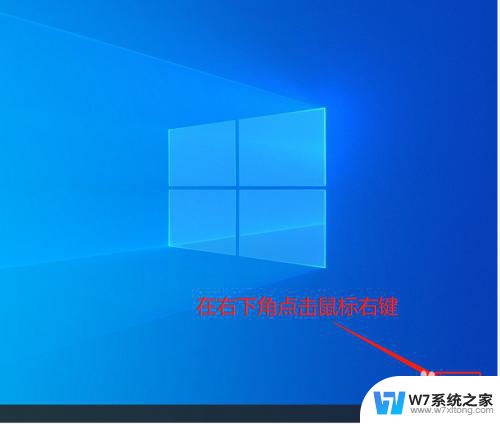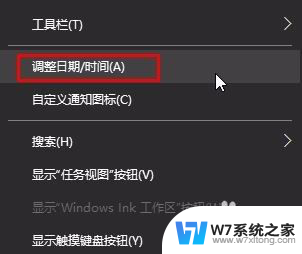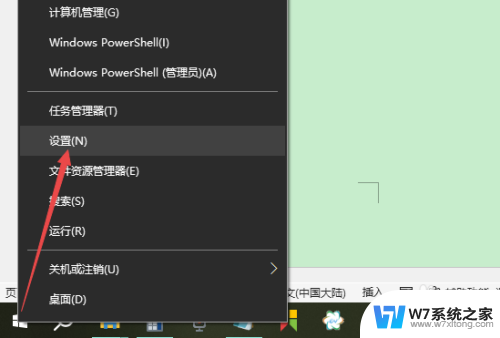怎样调整电脑时间 win10系统手动更改电脑时间方法
在日常使用电脑时,有时候我们需要手动调整电脑的时间,在Win10系统中,调整电脑时间非常简单。只需打开系统设置,进入日期和时间选项,即可手动更改电脑时间。调整电脑时间可以确保我们使用电脑时能准确了解当前的时间,避免因时间错误而导致的各种问题。掌握这个简单的方法,可以让我们更方便地管理电脑时间。
方法如下:
1.首先点击电脑左下方的win10图标,弹出下拉菜单,找到下拉菜单里的【设置】选项,如下图所示。
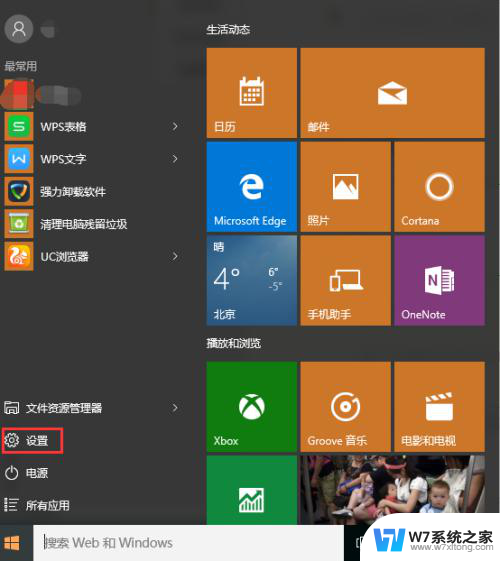
2.点击下拉菜单里的【设置】按钮,弹出设置窗口,在设置窗口里找到【时间和语言】设置菜单,如下图所示。
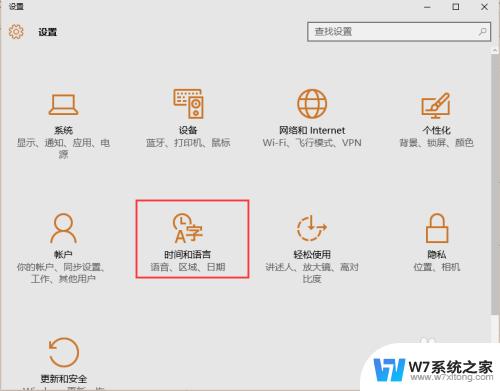
3.点击【时间和语言】设置菜单,进入时间和语言设置界面。通过该界面可以看到开启了自动设置时间选项,如下图所示。
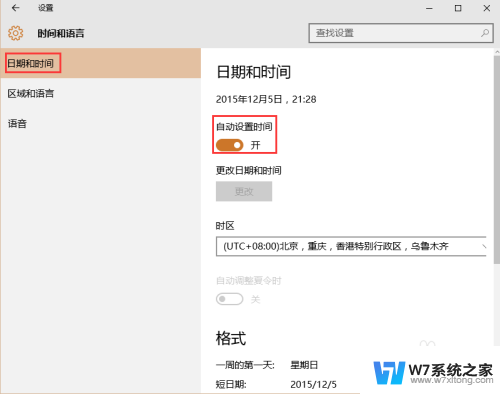
4.在该界面上关闭自动设置时间选项,此时更改日期和时间选项下方的【更改】按钮被点亮,如下图所示。
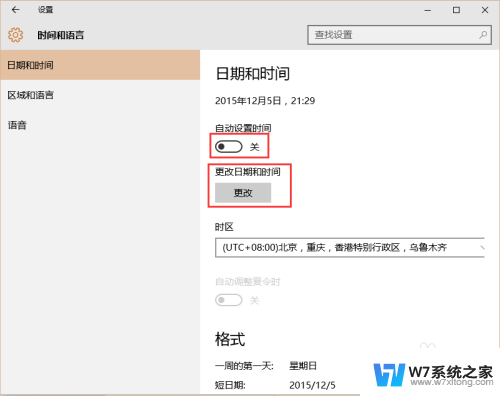
5.接下来点击【更改】按钮。弹出更改日期和时间窗口。通过该窗口就可以手动修改电脑的时间了,如下图所示。
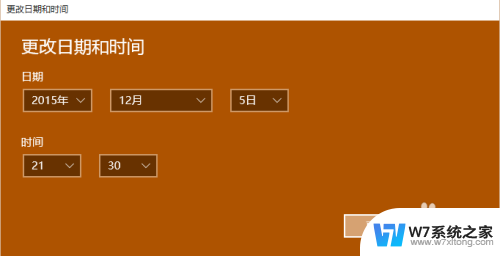
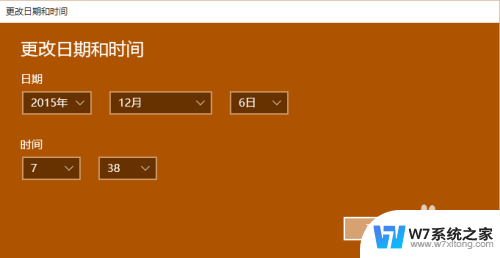
6.设置好要修改的时间,点击【更改】按钮。此时日期和时间选项里的时间被成功更改,电脑右下方的时间也随之更改,如下图所示。
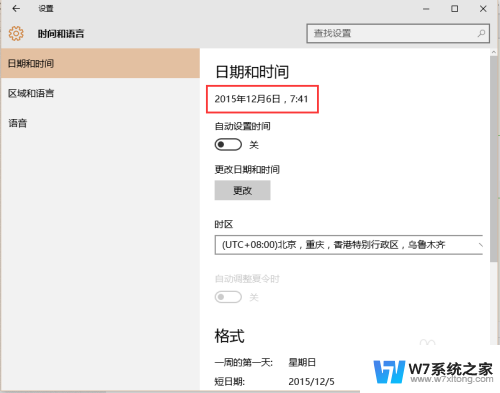
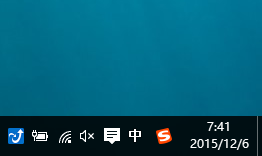
以上就是调整电脑时间的全部内容,如果你遇到了这种现象,不妨按照这个方法来解决,希望对大家有所帮助。